电脑刻录光驱怎么装 电脑如何刻录光盘
在现代科技飞速发展的今天,电脑已经成为人们生活中不可或缺的一部分,随着信息技术的进步,电脑不仅用于日常办公、娱乐,还可以通过刻录光驱来制作个人光盘。电脑刻录光驱又该如何安装呢?它又如何帮助我们进行光盘刻录呢?本文将详细介绍电脑刻录光驱的安装方法和使用技巧,帮助读者更好地掌握这一技能,提升电脑使用的便利性和多样性。
具体步骤:
1.识别电脑是否支持刻录功能,打开“我的电脑”。在光驱位置查看光驱名称是否带有“RW”,如果有,恭喜你,可以进行刻录了。如果没有刻录功能,右键列表里是没有“刻录到光盘”这一项的。
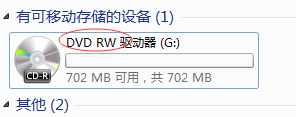
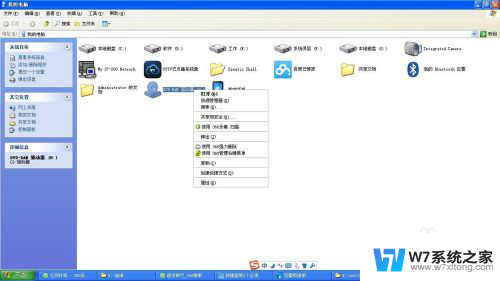
2.将一张空的光盘放入光驱,win7系统是自带刻录功能的。也可以使用专业刻录软件(比如NERO),双击光驱图标,弹出“刻录光盘”对话框。
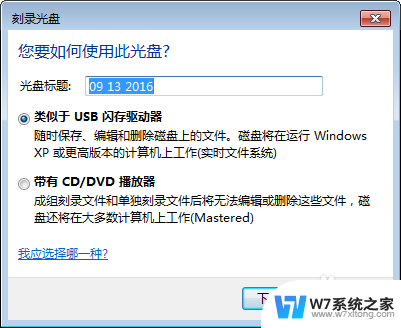
3.选择“类似于USB闪存驱动器”,适用于CD-RW这种可重写光盘,点击下一步,开始格式化光盘
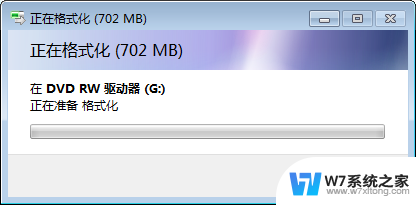
4.格式化完成后,窗口自动关闭,这时双击光驱图标,打开一个空窗口,将需要刻录的内容拖动到空白区域。刻录完成后弹出光盘就OK了。

5.选择“带有CD/DVD播放器”,适用于CD-R这种可写光盘。点击下一步,输入光盘标题,选择刻录速度。
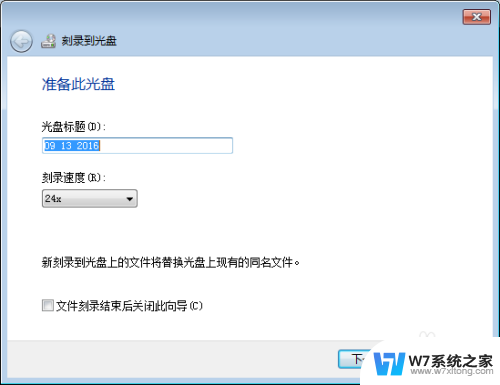
6.点击下一步,打开一个空窗口,将需要刻录的内容拖动到空白区域,文件图标带小箭头,点击“刻录到光盘”
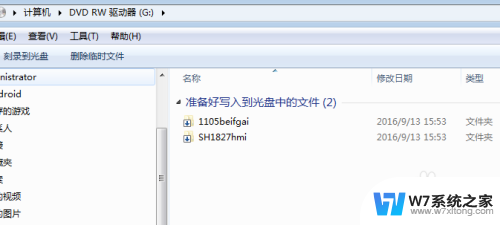
7.刻录开始后,等待进度条结束,光盘会自动弹出,这时光盘就刻录完成了。
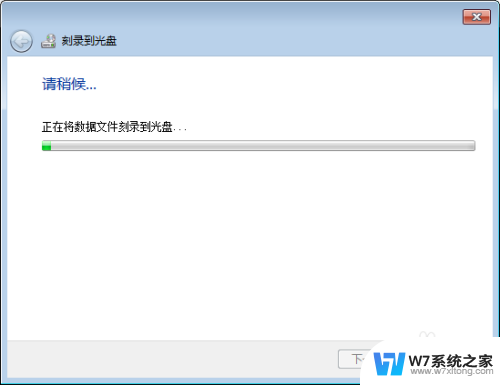
以上就是电脑刻录光驱如何安装的全部内容,如果你遇到了这种问题,可以尝试按照以上方法来解决,希望这对大家有所帮助。
电脑刻录光驱怎么装 电脑如何刻录光盘相关教程
-
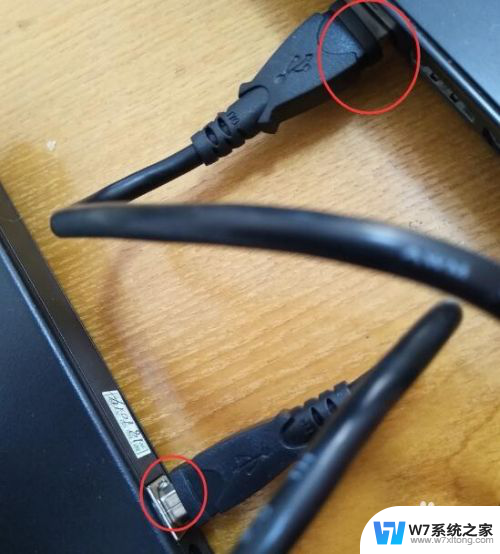 电脑外接光驱怎么安装 外置光驱如何连接电脑
电脑外接光驱怎么安装 外置光驱如何连接电脑2024-04-13
-
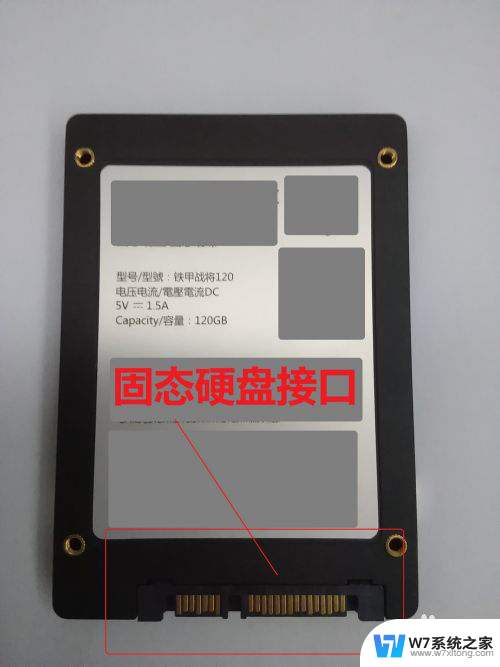 笔记本电脑移动硬盘怎么安装 移动硬盘驱动安装
笔记本电脑移动硬盘怎么安装 移动硬盘驱动安装2024-05-06
-
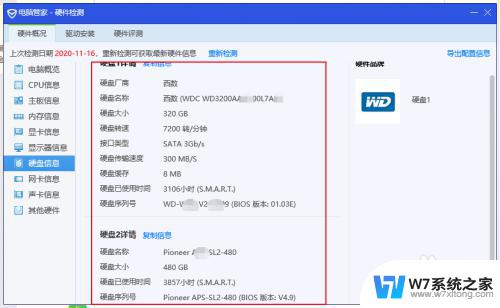 电脑装硬盘怎么显示出来 新硬盘安装后电脑如何分区
电脑装硬盘怎么显示出来 新硬盘安装后电脑如何分区2024-09-03
-
 电脑声音驱动怎么安装 电脑声卡驱动安装教程
电脑声音驱动怎么安装 电脑声卡驱动安装教程2024-02-28
- win10光盘映像文件怎么装系统 win10系统怎么装步骤
- 重装系统后黑屏只有鼠标箭头 笔记本电脑开机黑屏只有鼠标光标如何解决
- 电脑上安装蓝牙驱动 电脑蓝牙连接失败怎么办
- win11怎么卸载重装网卡 电脑网卡驱动如何卸载
- 重装win10鼠标光标不见了 win10鼠标光标不见了怎么解决
- 电脑增加一个硬盘能直接使用吗 电脑如何安装新增硬盘
- esd系统怎么装 win7下如何安装ESD文件
- 惠普1106驱动如何安装 惠普p1106打印机驱动安装步骤
- windows11怎么禁止安装软件 电脑如何阻止某个软件的安装
- 怎样在电脑上装五笔输入法 Win10如何安装微软五笔输入法
- u盘启动发现不了硬盘 怎样解决电脑U盘装系统找不到硬盘的问题
- 为什么驱动卸载了会自动安装 如何彻底解决驱动卸载后自动安装问题
系统安装教程推荐
- 1 怎样在电脑上装五笔输入法 Win10如何安装微软五笔输入法
- 2 u盘启动发现不了硬盘 怎样解决电脑U盘装系统找不到硬盘的问题
- 3 为什么驱动卸载了会自动安装 如何彻底解决驱动卸载后自动安装问题
- 4 win11安装照片查看器 Win11 24H2升级后图片无法打开怎么办
- 5 win11怎么设置五笔 Windows11如何安装五笔输入法
- 6 装win11必须 安全启动 Win11安装遇到这台电脑必须支持安全启动怎么办
- 7 win10怎么跟新蓝牙驱动 Win10电脑蓝牙驱动安装教程
- 8 win11系统装不了打印机 Windows11打印机驱动安装失败解决方法
- 9 win11改应用安装位置 win11软件安装位置修改教程
- 10 最新版本win10 如何安装ie IE浏览器安装教程